
Информатика
..pdf92
Коаксиальный кабель. Состоит из центрального проводника (сплошного или многожильного), покрытого слоем полимерного изолятора, поверх которого расположен другой проводник (экран). Экран представляет собой оплетку из медного провода вокруг изолятора или обернутую вокруг изолятора фольгу. В высококачественных кабелях присутствуют и оплетка и фольга. Коаксиальный кабель обеспечивает более высокую помехоустойчивость по сравнению с витой парой, позволяет передавать информацию на расстояние до 2000 м со скоростью до 44 Мбит/с, но он дороже, и возникают проблемы с наращиванием кабеля.
Оптический кабель. Состоит из одного или нескольких кварцевых волокон (иногда полимерных), покрытых защитной оболочкой. Оболочка, как правило, состоит из нескольких слоев для обеспечения лучшей защиты волокон. Позволяет передавать информацию на дальнее расстояние со скоростью до 10 Гбит/с.
Топология - это конфигурация локальной сети, которая описывает схему физического соединения компьютеров, тип оборудования, методы управления обменом, надежность работы и возможность расширения сети.
Выделяют два способа соединения - последовательное и соединение звездой. При последовательном соединении компьютеры могут быть соединены кольцом или общей шиной.
Соединение кольцом. При этом соединении данные передаются последовательно от компьютера к компьютеру, причем, в двух направлениях, что повышает устойчивость к неполадкам сети. Один разрыв не выводит сеть из строя, но два разрыва делают сеть нерабочей. Кольцевая сеть достаточно широко применяется из-за высокой скорости передачи данных и надежности. Однако стоимость такой сети достаточно высока за счет расходов на адаптеры, кабели и дополнительные приспособления.
Соединение по общей шине. При таком соединении обмен может производиться непосредственно между любыми компьютерами сети, независимо от остальных. При повреждении связи одного компьютера с общей шиной этот компьютер отключается от сети, но вся сеть работает. В этом смысле сеть достаточно устойчива, но если повреждается шина, то вся сеть выходит из строя.
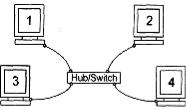
93
Соединение звездой. В данной топологии каждый компьютер подключается к специальному концентратору (коммутатору, хабу).
Такая сеть очень устойчива к повреждениям. При повреждении одного из соединений от сети отключается только один компьютер. Кроме того, эта схема соединения позволяет создавать сложные разветвленные сети.
Все указанные схемы могут, в свою очередь, быть одноранговыми или с выделенным сервером, в зависимости от способа организации.
В одноранговой сети все компьютеры равноправны. С каждого компьютера есть доступ на все остальные компьютеры сети.
Сеть с выделенным сервером имеет центральный компьютер - сервер, который управляет работой сети. Это наиболее мощный компьютер, с большим объемом оперативной и дисковой памяти. Сервер распределяет доступ пользователей к компьютерам сети и к общим сетевым ресурсам. Общим является жесткий диск сервера, на нем находятся программы, которые могут все запускать, и через него пользователи обмениваются информацией. Общие аппаратурные ресурсы могут быть распределены по сети. Например, один компьютер в сети имеет CD-ROM, а другой - принтер, а на третьем установлен модем. Сеть делает доступными все эти устройства для совместного использования.
Сервер - это главный компьютер сети, предоставляющий доступ к общей базе данных, совместное использование устройств вводавывода, обеспечение взаимодействия пользователей.
Остальные компьютеры называются рабочими станциями или клиентами. Каждому клиенту выделяется регистрационное имя и пароль.
Клиент - компьютер в сети, имеющий доступ к информационным
|
|
94 |
|
ресурсам |
и |
устройствам |
сервера. |
Клиенты, в свою очередь, могут быть серверами для других компьютеров. Например, одна и та же машина, будучи клиентом главного сервера сети, может предоставлять свои информационные ресурсы (файлы, программы, тексты) другим компьютерам.
6.4 Глобальные компьютерные сети
В отличие от локальных сетей в глобальных сетях нет какого-либо единого центра управления. Глобальная сеть строится на основе нескольких мощных компьютеров-серверов, соединенных между собой. К этим серверам обычно подключены региональные серверы со своими сетями, корпоративные и локальные сети. А к локальным сетям - пользователи отдельных компьютеров. Хотя для подключения отдельного компьютера к глобальной сети вовсе не обязательно подключать его к сетям промежуточных уровней.
Подключиться к глобальной сети можно, выбрав один из способов:
удаленный доступ по коммутируемой телефонной линии;
прямой доступ по выделенному каналу.
Удаленный доступ по коммутируемой телефонной линии. В этом случае в распоряжении пользователя вместо сетевого адаптера должен быть модем. Модем подключает компьютер к телефонной линии. Он предназначен для преобразования (модуляции) цифровых сигналов на выходе компьютера в аналоговые сигналы, которые могут передаваться по телефонной сети, и обратном преобразовании (демодуляции) при приеме информации на компьютер. На другом конце телефонной линии также должен быть подключен модем.
Прямой доступ по выделенному каналу. Этот, более дорогой способ подключения, чаще используют те или иные организации. В качестве выделенных каналов могут быть коаксиальные и оптоволоконные кабели, радиорелейные линии, спутниковая связь. По видам каналов различают и модемы: радиомодемы, телефонные модемы, волоконно-оптические модемы и др.
Скорость, с которой будет производиться обмен информацией,
95
определяется скоростью передачи данных модема и пропускной способностью линии связи.
Скорость передачи данных модема определяет, какое количество информации (бит) модем может передавать или принимать за единицу времени (секунду). Таким образом, единица измерения скорости передачи данных - бит/с или бод.
Чем выше скорость передачи данных, тем меньше времени потребуется модему на передачу или прием информации. Например, при пересылке файла размером 500 Кб по модему со скоростью передачи данных 2400 бит/с понадобится около 28 минут, модему на 9600 бит/с - около 7 минут, модему на 14 400 бит/с - около 5 минут.
На скорость передачи данных влияет также выбор линий связи. Так, при использовании коммутируемых, обычных телефонных линий, когда модем подключен параллельно к телефонному аппарату, скорость передачи данных составляет всего несколько тысяч бод.
При выделенных линиях связи скорость передачи данных увеличивается до нескольких десятков тысяч бод. Такие линии связи постоянно подключены и выгодны при передаче больших объемов информации или срочной передаче данных. Например, система резервирования и продажи авиабилетов действует при выделенных
линиях |
|
|
|
связи. |
Применение |
спутниковой |
связи |
и |
высокоскоростных |
оптоволоконных линий связи повышает пропускную способность каналов до сотен миллионов килобод. Благодаря таким каналам, оказывается возможным объединение всех компьютерных сетей в глобальные сети, связывающие пользователей независимо от их географического расположения.
6.5 Интернет. Сервисы сети Интернет
Электронная почта, или e-mail, является аналогом обычной бумажной почты. Электронный адрес позволяет совершенно однозначно идентифицировать пользователя этой услуги среди миллионов других пользователей сети. С помощью специальных программ для пересылки электронной почты, зная адрес другого человека, можно отправить ему текстовое сообщение, программы,
96
изображения, словом, любую информацию, способную храниться в электронном виде на компьютере, и она будет доставлена через несколько минут даже на другой конец Земли. Точно так же любой другой человек, зная ваш электронный адрес, сможет отправить электронное послание вам.
Электронная почта (E-mail) представляет собой сервис, предназначенный для пересылки сообщений между пользователями Интернета и локальных сетей. Основная идея состоит в следующем: каждый пользователь имеет уникальный почтовый адрес, как правило образуемый из его регистрационного (входного) имени и имени сервера, где он зарегистрирован. Таким образом, сохраняется некоторая аналогия с бумажной почтой, где адрес состоит из двух частей: "Куда" и "Кому". "Куда" - на сервер, "Кому" - пользователю. Имя пользователя и имя сервера разделяются символом "@" (называемым "коммерческое ат", а русскоязычные пользователи часто используют термин "собачка"). Никакие пробелы в адресе не допускаются. Адрес зарегистрированного в компьютерной сети МГИУ пользователя имеет вид: logname@mail.msiu.ru, где logname
заменяется на входное имя пользователя. Для работы с электронной почтой существует много различных программ. Далее рассматривается вопрос отправки и приема почты с помощью программы Netscape Messenger, входящей в состав
браузера |
|
|
Netscape. |
Настройка |
почты |
в |
Netscape |
Для того чтобы Netscape смог работать с электронной почтой, нужно его настроить, сообщив ему необходимую информацию. Для этого выберите пункт Правка (Edit) в верхнем меню браузера Netscape, и в появившемся списке выберите пункт Настройка
(Preferences)
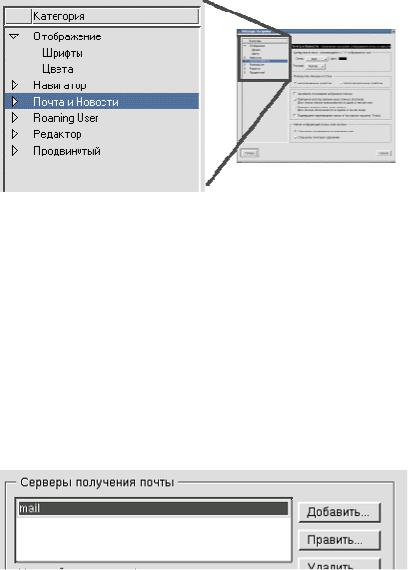
97
После этого на экране появится окно настроек. Оно состоит из двух главных частей: слева расположены категории настроек, а справа - сами настройки, их содержимое.
Обратите внимание, категории бывают двух видов: есть собственно категории и подкатегории, т. е. категории, входящие в состав первых. У названия категорий первого уровня слева есть
такой треугольничек: "  ". Если он направлен вправо (как на картинке), категория не раскрыта на подкатегории, а если он направлен вниз; - раскрыта. Для того чтобы перевести треугольник из одного состояния в другое, нажмите на него мышью. На рисунке категория Отображение (Appearance) раскрытa, а категории
". Если он направлен вправо (как на картинке), категория не раскрыта на подкатегории, а если он направлен вниз; - раскрыта. Для того чтобы перевести треугольник из одного состояния в другое, нажмите на него мышью. На рисунке категория Отображение (Appearance) раскрытa, а категории
Навигатор (Navigator), Roaming User, Почта и Новости (Mail & Newsgroups), Редактор (Composer) и Продвинутый (Advanced) -
нет.
Для настройки почты в Netscape следует выполнить следующие действия.
98
1.Раскрыть категорию Почта и Новости (Mail & Newsgroups).
2.Выбрать подкатегорию Идентификация (Identify); эта подкатегория содержит информацию о пользователе; необходимо вписать свой почтовый адрес в поле Адрес e-mail (Email address). Если там уже указано ваше входное имя, то нужно будет дописать к нему символы @mail.msiu.ru. Содержимое остальных полей
изменять |
не |
обязательно. |
3. Выбрать подкатегорию |
Почтовый сервер |
(Mail servers). |
В появившемся окне в верхнем поле следует проверить имя почтового сервера и, если оно отличается от mail, то выделить его и нажать кнопку Править... (Edit) справа. После этого появится окно, в котором надо будет вписать в поле Имя сервера (Server Name) название сервера mail, а в поле Ваше имя (User Name) - свое входное имя. Для того чтобы пароль не запрашивался каждый раз при попытке получить почту, установите флажок Запомнить пароль (Remember password). После это надо нажать кнопку Готово (OK), чтобы опять появилось окно основных настроек.
4. Продолжая работать с категорией Почтовый сервер, введите в
поле Сервер для отправки почты: (Outgoing mail (SMTP) server)
название mail. После этого настройку почты можно считать законченной. Для
выхода из окна настроек нажмите кнопку |
Готово. |
Отправка |
почты |
Для входа в режим работы с почтой нажмите либо кнопку с изображением письма, находящуюся в правом нижнем углу браузера
Netscape, либо выберите пункт Почтовый ящик (Messenger) из меню Коммуникатор (Communicator).
Не забудьте установить правильную кодировку - Cyrillic (KOI8- R). Для того чтобы написать письмо, нужно нажать на кнопку Написать (New Msg) вверху окна. Появится окно с формой для отправки почты. В нем в верхнем поле To вводится электронный адрес получателя.
Среднее поле Тема (Subject) предназначено для записи предмета письма, его темы или названия. Это нужно для того, чтобы получатель мог сразу понять, о чем письмо, либо быстро найти давно полученное письмо среди других.
99
Сам текст письма пишется в большом поле внизу. При написании письма можно использовать форматирование текста: выделение цветом, размером и начертанием шрифта и т. д. Для создания текста автоматически подключается программа Netscape Composer, позволяющая включать в письма все элементы, доступные в гипертекстовом документе: ссылки, таблицы, графику и т. д. Эта программа подробно рассматривается в разделе "Обработка текста на ЭВМ".
Для отправки написанного письма необходимо нажать кнопку Отослать (Send). Если письмо содержало элементы форматирования, то появится окно, в котором нужно будет также нажать Send.
Иногда требуется послать одно и то же письмо нескольким людям. Для этого в поле ввода электронного адреса ввести сразу несколько адресов, разделяя их запятой или нажимая клавишу Enter
после |
каждого |
адреса. |
Получение |
|
почты |
Проверка того, пришла ли почта, осуществляется нажатием кнопки Получить (Get Msg). Если новых сообщений нет, в самом низу окна появится сообщение об этом (There are no new messages on the server). Если же имеются новые сообщения, то покажется окошко загрузки почты и в списке сообщений справа появится новое, отмеченное жирным шрифтом. Чтобы прочитать полученное сообщение, нажмите на него мышкой.
Накапливающиеся сообщения сортируются по разным полям: по предмету письма (Subject), имени адресата (Sender), дате отправки (Date) и приоритету (Priority). Щелчок левой кнопкой мыши по наименованию поля сортирует почту по данному признаку (в порядке возрастания), повторный щелчок изменяет порядок
сортировки |
на |
обратный. |
Ответ |
на |
послание |
Для того чтобы ответить на пришедшее письмо, нужно нажать на кнопку Ответить (Reply). Появится окно посылки почты, в котором уже заполнены поля адреса и предмета письма, а также процитировано письмо, на которое вы пишете ответ. Цитату при
|
|
|
|
100 |
|
|
|
|
|
желании |
можно |
удалить |
(полностью |
или |
|
частично). |
|||
Элементы |
|
|
почтового |
|
|
ящика |
|||
Почтовый |
ящик |
состоит |
из |
нескольких |
частей: |
||||
1. |
Inbox |
|
- |
пришедшие |
|
письма; |
|||
2. |
Unsent |
|
Messages |
- |
неотосланные |
|
письма; |
||
3. |
Drafts |
- |
|
недописанные |
письма |
(черновики); |
|||
4. |
|
Templates |
|
- |
|
|
шаблоны; |
||
5. |
Sent |
|
- |
отосланные |
|
письма; |
|||
6. |
Trash |
|
- |
удаленные |
письма |
|
(корзина). |
||
Переключаться между этими элементами можно путем выбора их слева в окне или в раскрывающемся списке вверху. Письма можно переносить с помощью мыши из одной части почтового ящика в другую. Удалить письмо можно, если нажать на него мышью и выбрать кнопку Удалить (Delete), либо нажать комбинацию клавиш
Alt+d. |
|
Адресная |
книга |
Для удобства работы с почтой в Netscape имеется адресная книга - аналог телефонной книги. В адресную книгу можно записывать адреса ваших корреспондентов, чтобы не вспоминать и не вводить адрес при каждой отправке почты.
Для входа в адресную книгу выберите пункт Адресная книга
(Address Book) из меню Коммуникатор (Communicator). Для добавления новой записи в появившемся окне выберите пункт
Новая карточка (New Card) из меню Файлы (File), либо нажмите кнопку Новая карта (New Card). В появившейся форме на вкладке Name вводится следующая информация об адресате:
First Name - имя адресата;
Last Name - фамилия адресата;
Display Name - полное имя адресата (автоматически добавляется к письму);
Email Address - электронный адрес.
Поскольку адресную книгу можно использовать не только как список электронных адресов, но и как записную книгу, то
101
в ней предусмотрены поля для хранения дополнительной информации об адресатах:
Nickname - псевдоним;
Title - заголовок или название;
Organization - организация, которую представляет или к которой имеет отношение адресат;
Department - отдел в этой организации;
Notes - некоторые дополнительные заметки;
Prefers to receive HTML - предпочитает получать не простой текст, а оформленный средствами HTML.
Ввод информации и добавление новой записи в адресную книгу осуществляется при нажатии Готово (OK).
Чтобы послать сообщение человеку, адрес которого хранится в адресной книге, нужно либо, выбрав его адрес, мышкой нажать кнопку Написать (New Msg), либо при открытом окне создания нового письма перетащить мышкой адрес из адресной книги в поле To окна создания письма, либо в окне создания нового письма нажать кнопку Адрес (Address), после чего появится окно с адресами, в котором, после выбора адресата, нажмите кнопку To.
Присоединение файлов (Attach)
Вместе с письмом можно пересылать различные файлы, например, картинки, архивы, музыкальные файлы, программы и т. д. Получается как бы уже не письмо, а посылка. Для того чтобы присоединить к письму файл, нужно нажать в окне создания письма кнопку Прицепить (Attach) и в появившемся списке выбрать Файл (File), если подключается файл общего вида, и Web-страница (Web Page), если подключается гипертекстовый документ. После этого появляется окно поиска файла, в котором и надо выбрать требуемый файл. Можно присоединять несколько разных файлов, нажимая на
Прицепить |
требуемое |
число |
раз. |
Переотправка |
|
почты |
(Forward) |
Если полученной вами почтой хочется поделиться еще с кем-то, можно это письмо переслать по другому адресу. Для этого надо
